电脑的设备管理器打不开怎么解决 电脑的设备管理器打不开如何解决
时间:2017-07-04 来源:互联网 浏览量:
今天给大家带来电脑的设备管理器打不开怎么解决,电脑的设备管理器打不开如何解决,,让您轻松解决问题。
设备管理器是管理电脑上面的设备的一种重要工具,如果它打不开,电脑上面的设备将无法正常运行,那么怎么弄才能打开呢,你知道修复设备管理器打不开的方法吗?下面是学习小编给大家整理的有关介绍电脑的设备管理器打不开怎么办,希望对大家有帮助!
电脑的设备管理器打不开的解决方法首先,双击桌面的360安全卫士的快捷方式,打开360安全卫士,如下图箭头所示:
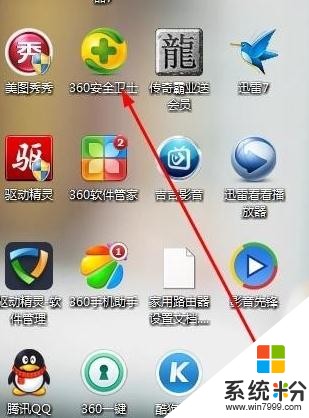
打开之后就是这样,如下图所示:

我们再点击一下右下角的人工服务,如下图箭头所示:
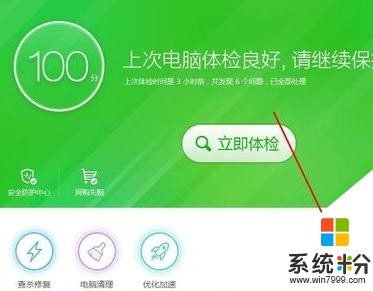
点击一下人工服务后,就到了这里,我们选择:热门工具,在框中输入:设备管理器打不开,再点击一下查找方案,如下图箭头所示:
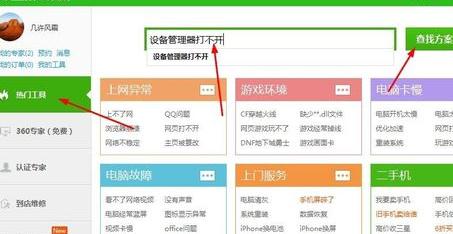
点击一下查找方案后,就到了这里。我们选择:设备管理器打不开,再点击一下立即修复,如下图箭头所示:
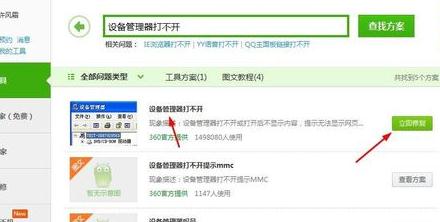
点击一下立即修复后,就到了这里,如下图显示正在修复
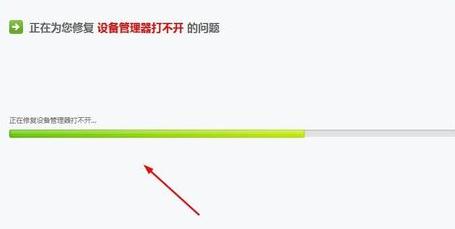
修复完成后,就是这样,我们点击一下:点击这里可以打开设备管理器进行验证,如下图箭头所示:
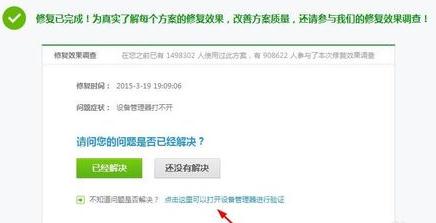
验证之后还是打不开,还可以点击一下:还没有解决,进入更高级别的 修复工具,如下图箭头所示:
修复工具,如下图箭头所示:
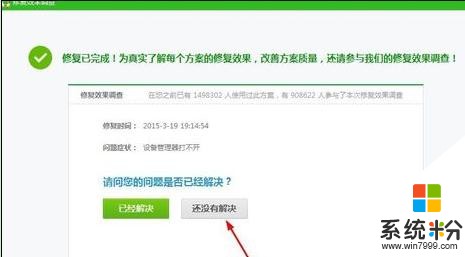
看了“电脑的设备管理器打不开怎么办”的人也看了
1.电脑设备管理器打不开怎么办
2.电脑打不开设备管理器怎么办
3.设备管理器打不开怎么办
4.电脑设备管理器怎么打不开
5.win10此电脑右键管理打不开怎么办
以上就是电脑的设备管理器打不开怎么解决,电脑的设备管理器打不开如何解决,教程,希望本文中能帮您解决问题。
我要分享:
相关教程
- ·如何解决 设备管理器打不开的问题 设备管理器打不开怎么解决
- ·电脑设备管理器打开的方法 电脑设备管理器如何打开
- ·怎么打开flash player设备管理器 flash player设备管理器怎么打开
- ·设备管理器中找不到声卡设备该如何解决 设备管理器中找不到声卡设备该怎样解决
- ·解决电脑设备管理器无法识别声卡的步骤 怎么解决电脑设备管理器无法识别声卡
- ·电脑任务管理器显示不全怎么解决 电脑任务管理器显示不全如何解决
- ·戴尔笔记本怎么设置启动项 Dell电脑如何在Bios中设置启动项
- ·xls日期格式修改 Excel表格中日期格式修改教程
- ·苹果13电源键怎么设置关机 苹果13电源键关机步骤
- ·word表格内自动换行 Word文档表格单元格自动换行设置方法
电脑软件热门教程
- 1 低音炮音响如何连接电脑 低音炮音响连接电脑的方法
- 2 如何利用电脑命令来查询本机IP以及其他查询方法 利用电脑命令来查询本机IP以及其他查询方法有哪些
- 3 电脑硬盘号在哪里查看 怎样获取电脑硬盘的型号信息
- 4windows xp系统关机没反应怎么解决
- 5显示器灯亮屏幕却显示睡眠状态怎么解决 显示器灯亮屏幕却显示睡眠状态怎么处理
- 6Windows8更改当前所在地理位置的方法 Windows8如何更改当前所在地理位置
- 7苹果Mac如何快速关闭显示器方法 苹果Mac快速关闭显示器方法的方法
- 8CPU实物想确定cpu参数的方法 如何用CPU实物来知道cpu的具体参数
- 9佳能相机里的照片被不小心误删了怎样恢复 佳能相机里的照片被不小心误删了恢复的方法有哪些
- 10电脑卡慢如何解决:[1]方法一 电脑卡慢解决的方法有哪些:[1]方法一
